Diakui.com – Mengambil screenshot di layar komputer atau laptop sering kita gunakan untuk menyimpan berbagai konten penting untuk disimpan atau dibagikan ke orang lain. Untuk bisa melakukan screenshot di komputer atau laptop biasanya memiliki cara screenshot yang berbeda-beda. Untuk pengguna laptop Toshiba, kamu bisa menggunaka cara ss laptop Toshiba yang akan kami bagikan di bawah ini!
Apa Yang Dimaksud Dengan Screenshot?
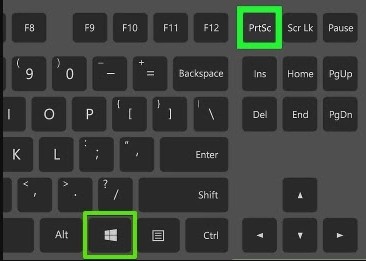
Mengambil tangkapan layar atau screenshot dari layar komputer/laptop merupakan cara untuk mengambil gambar favorit, dan gambar artikel atau teks yang tidak dapat dicopy paste di sebuah website. Kamu juga bisa menggunakan screenshot untuk menyimpan pesan kesalahan atau error, ata menghadapai masalah saat menggunakan komputer dan meminta bantuan orang lain.
Ada banyak cara untuk bisa melakukan screenshot di komputer/laptop seperti melakukan screenshot menggunakan tombol pintasan atau mengambil screenshot dengan bantuan aplikasi. Kamu bisa menangkap seluruh gambar layar, atau menangkap gambar bagian mana pun dari layar yang kamu inginkan.
Bagaimana Cara SS Laptop Toshiba?
Untuk melakukan cara ss laptop toshiba kamu bisa menggunakan dua cara yaitu tanpa menggunakan bantuan aplikasi dan menggunakan bantuan aplikasi. Dan cara yang akan diakui.com bagikan disini sebenarnya adalah cara umum yang bisa digunakan juga untuk semua merek laptop lainnya selain merek Toshiba.
1. Cara SS Laptop Toshiba dengan tombol PrtSc
Cara ss laptop toshiba pertama adalah dengan menggunakan tombol pintasan PrtSc, jadi kamu tidak memerlukan aplikasi screenshot untuk bisa melakukannya. Langkah screenshot laptop Toshiba menggunakan tombol PrtSc adalah sebagai berikut :
Langkah 1: Tentukan antarmuka aplikasi atau area mana yang ingin Kamu ambil gambar screenshotnya. Setelah itu kamu tekan tombol Print Screen (disingkat PrtSc, Prt Sc atau Prnt Scrn ) pada keyboard untuk mengambil gambar layar penuh. Setiap tipe laptop Toshiba akan memiliki tombol pintasan screenshot dengan nama yang sedikit berbeda. Untuk beberapa komputer desktop atau laptop, harus menekan kombinasi tombol ctrl+shift+PrtSc(print screen) pada keyboard.
Langkah 2: Buka aplikasi Paint bawaan pada sistem operasi Windows dengan memasukkan kata kunci Paint di kotak Search programѕ dan fileѕ di laptop windows atau buka aplikasi Pain dengan menggunakan gunakan hotkey ( Windows + R ) -> ketik mapaint -> ketik Enter.
Langkah 3: Setelah aplikasi Paint terbuka, silahkan tekan tombol Ctrl + V untuk menempelkan gambar hasil screenshot ke dalam aplikasi Paint. Kamu bisa mengedit, mengubah ukuran, memotong gambar, menambahkan warna, menambahkan teks sesuai kebutuhan. Terakhir, Kamu hanya perlu Save gambar tersebut.
2. Cara SS Laptop Toshiba Bisa Memilih Area Screenshot Sesuai Keinginan
Kemudian jika kamu tidak ingin mengambil screenshot seluruh tampilan layar, maka kamu bisa menggunakan cara kedua ini. Sehingga kamu nantinya bisa memilih area tertentu saja yang kamu ambil gambar screenshotnya. Dan cara ini juga hanya bisa digunakan untuk laptop Toshiba yang sudah menggunakan Windows 10.
Sama seperti cara pertama cara ini juga tidak akan menyimpan hasil screenshot dalam bentuk file gambar, tetapi hanya disimpan dalam bentuk clipboard dan harus dipaste ke aplikasi paint untuk bisa menyimpannya.
Langkah 1: Tekan kombinasi tombol Windows + Shift + S dan film penutup akan muncul di area layar laptop.
Langkah 2: Sekarang Kamu hanya silahkan pilih area yang ingin Kamu ambil gambar screenshotnya. Kemudian buka aplikasi Paint untuk menempelkan gambar screenshot yang diambil, karena gambar yang diambil hanya disimpan di clipboard.
Langkah 3: Setelah Kamu menempelkan gambar hasil screenshot yang diambil ke dalam aplikasi Paint, Kamu bisa langsung mengeditnya dan menambahkan keterangan sesuai keinginan. Terakhir, klik simpan gambar ke folder yang Kamu inginkan.
3. Cara SS Laptop Toshiba Langsung Bisa Disimpan ke Folder (berlaku hanya untuk Win 8.1 dan Win 10)
Jika laptop toshiba kamu menggunakan sistem operasi Windows 8/8.1 dan Windows 10. Kamu bisa mengambil screenshot yang secara otomatis disimpan ke folder di laptop Kamu tanpa menggunakan aplikasi pengeditan perantara.
Untuk mengambil screenshot agar otomatis tersimpan ke dalam folder langsung file hasil screenshotnya di windows 8.1 atau windows 10. Kamu bisa tekan kombinasi tombol Windoᴡѕ + PrtSc (Print Screen) pada keyboard.
Catatan, jika tombol PrtSc tidak memiliki tombol sendiri gabung dengan fungsi tombol lainnya dengan memiliki warna font yang berbeda dari tombol lain pada keyboard. Maka Kamu perlu menekan tombol Fn untuk mengaktifkan tombol PrtSc . Sehingga tombol kombinasi untuk mengambil screenshot adalah Windows + Fn + PrtSc.
Gambar screenshot yang diambil akan disimpan dalam folder Pictureѕ > Screenshot di komputer.
